3D设计软件中怎么创建重合参考平面? 点击:216 | 回复:0
在3D设计过程中,如果需要创建新的与选定零件面或现有参考平面重合的参考平面该如何操作呢?你知道如何在3D设计软件中创建重合参考平面吗?下面,小编给大家分享一下由浩辰CAD公司研发的浩辰3D设计软件中创建重合参考平面的操作技巧吧!
3D软件中创建重合参考平面操作步骤:
1. 快速建模
首先打开浩辰3D设计软件,然后依次选择【特征草图】选项卡—【参考几何体】组—【重合平面】。如下图所示:
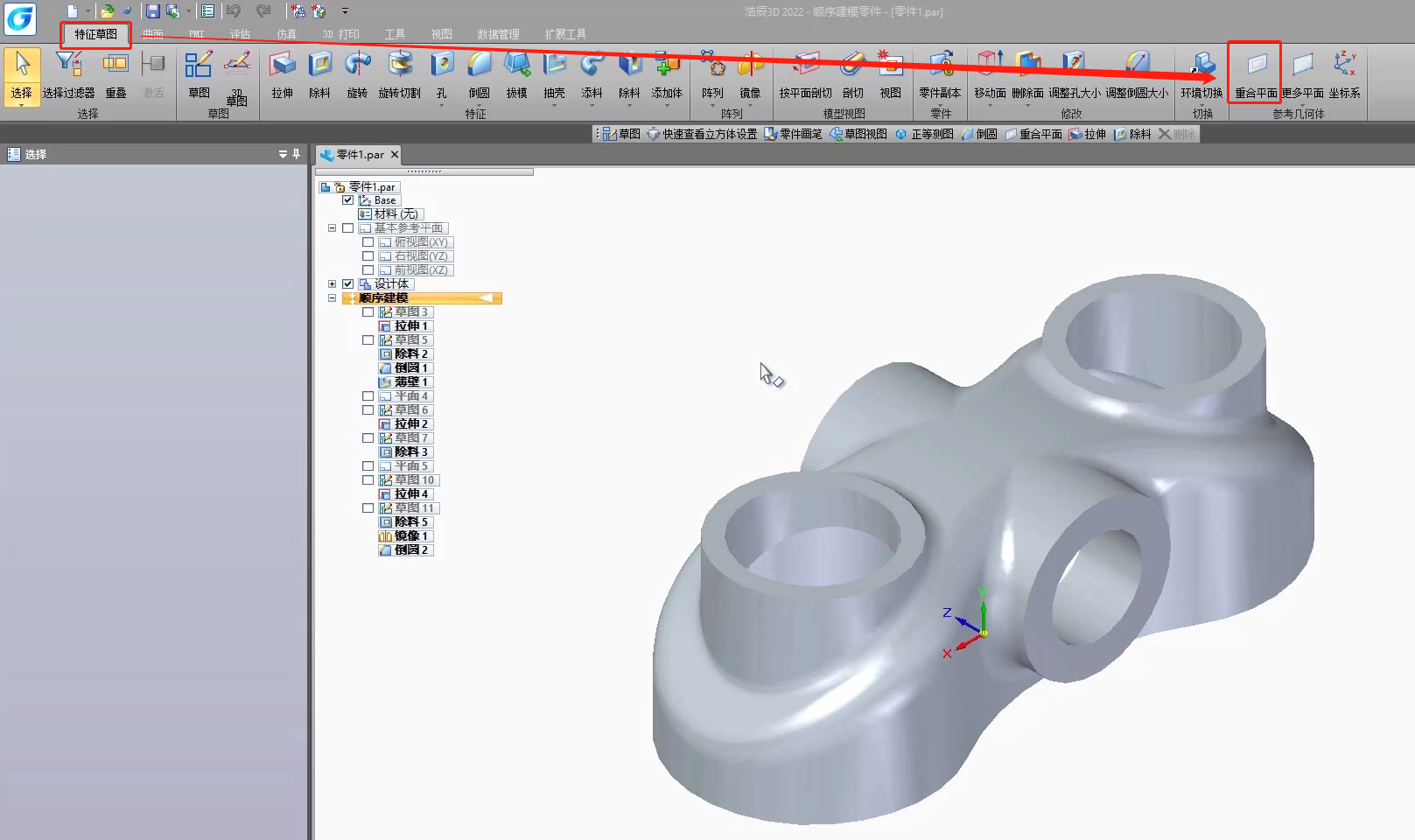
在图形窗口中,选择平的面或现有参考平面。
提示:
(1)当根据现有参考平面创建新的参考平面时,新建参考平面的 X 轴方向与现有参考平面的 X 轴方向一致。
(2)当根据模型上的平的面创建新的参考平面时,可以使用键盘上的热键 N、B、T、F 和 P 定义 X 轴的方向。键 N 选择下一个直线边作为 X 轴。键 B 返回到先前选择的边。键 T 将 X 轴原点切换到所选边的相反端。键 P 可选择定义 X 轴的基本参考平面。键 F 翻转参考平面的法向方向,这将更改 X 轴的方向。
P 和 F 选项在装配文档中不可用。
(3)可以使用方向盘将参考平面移至另一个位置。
(4)在装配文档中,该命令位于参考组中的绘制草图选项卡中。
(5)在装配文档中,可以使用命令条上的激活零件选项激活装配中用于定位参考平面的零件。
2. 顺序建模
① 要创建全局参考平面,选择【特征草图】选项卡—【参考几何体】组—【重合平面】。
② 要创建局部参考平面,在当前特征的命令条的平面选项列表中,单击重合平面选项。
选择一个平的面或参考平面。新参考平面的 X 轴方位是自动定义的。
提示:
(1)可以使用键盘上的热键 N、B 和 T 改变 X 轴的方向。键 N 选择下一个直线边作为 X 轴。键 B 返回到先前选择的边。键 T 将 X 轴原点切换到所选边的相反端。键 P 可选择定义 X 轴的基本参考平面。(P 选项在“装配”环境中不可用。)键 F 翻转参考平面的法向方向,这将更改 X 轴的方向。
(2)可以使用快速选取来定位隐藏的零件面。
楼主最近还看过
- 口译的种类、流程、方法和标准...
 [216]
[216] - 2.5寸工业电脑主板2I260A/2....
 [225]
[225] - 粉末涂装设备说明
 [236]
[236] - 7月3日罗克韦尔自动化(AB)全...
 [247]
[247] - 成丰助您掌握磁翻板液位计的...
 [314]
[314] - 制造业信息化到底是一个什么...
 [637]
[637] - GPPW的使用方法有吗?
 [224]
[224] - 信捷的PLC里面的 PLC 口和 D...
 [1636]
[1636] - 电力工程量清单计价软件
 [254]
[254] - 智能传感器----电容式油量表...
 [418]
[418]

官方公众号

智造工程师
-

 客服
客服

-

 小程序
小程序

-

 公众号
公众号

















 工控网智造工程师好文精选
工控网智造工程师好文精选
